Bleibt Ihr iPhone beim Apple-Logo hängen? 4 Lösungen, die Sie kennen müssen
Das haben wir alle schon durchgemacht. Wenn Sie ein iPhone verwenden, sind Sie wahrscheinlich auf das frustrierende Problem gestoßen, dass Ihr iPhone auf dem Apple-Logo hängen bleibt und einfach nicht darüber hinwegkommt. Das normalerweise angenehme Bild des ikonischen Apple-Logos wird zu einem irritierenden (und sogar panischen) Anblick.
Beschäftigen Sie sich gerade mit diesem Problem? Ich verstehe, wie Sie sich fühlen, aber zum Glück sind Sie jetzt am richtigen Ort, denn wir haben die Lösung. Lesen Sie weiter, um mehr über die verschiedenen Möglichkeiten zu erfahren, die Sie beheben können iPhone auf Apple-Logo stecken von dir selbst

- Teil 1. Was kann dazu führen, dass das iPhone auf dem Apple-Logo hängen bleibt?
- Teil 2. iPhone beim Apple-Logo hängen bleiben ohne Datenverlust beheben (am einfachsten)

- Teil 3. Erzwingen Sie einen Neustart des iPhone, um zu beheben, dass das iPhone am Apple-Logo hängt (zu 99 % fehlgeschlagen)
- Teil 4. iPhone im Wiederherstellungsmodus wiederherstellen (kann zu Datenverlust führen)
- Teil 5. iPhone im DFU-Modus wiederherstellen (am gründlichsten)
- Teil 6. Was ist, wenn das Problem durch Hardwareprobleme verursacht wird?
Das obige Video kann Ihnen beibringen, wie Sie das iPhone reparieren, das auf dem Apple-Logo hängen bleibt, und Sie können mehr von entdecken Wondershare Video-Community.
Teil 1. Was kann dazu führen, dass das iPhone auf dem Apple-Logo hängen bleibt?
Wenn Ihr iPhone auf dem Apple-Logo hängen bleibt, fragen Sie sich wahrscheinlich, was das Problem verursacht hat. Wenn Sie den Auslöser für das Problem verstehen, ist es weitaus unwahrscheinlicher, dass es erneut auftritt. Sehen Sie sich einige der häufigsten Gründe an, warum der Startbildschirm Ihres iPhones auf dem Apple-Logo hängen bleiben könnte.
- Es ist ein Upgrade-Problem – Das merkt man vielleicht Ihr iPhone bleibt sofort nach dem Upgrade auf das neueste iOS 15 auf dem Apple-Logo hängen. Dies kann aus verschiedenen Gründen passieren, aber normalerweise liegt es daran, dass Sie versuchen, das neueste iOS auf einem älteren Telefon zu installieren. neben dem iOS-Probleme, wird es als eine der problematischsten iOS-Versionen bezeichnet. Sie können andere überprüfen Probleme mit iOS-Updates hier.
- Sie haben versucht, Ihr Telefon zu jailbreaken – Ob Sie versucht haben, die durchzuführen Ausbruch selbst oder Sie haben es zu einem Techniker gebracht, kann Ihr iPhone auf dem Apple-Logo hängen bleiben, nachdem Sie den Jailbreak-Vorgang versucht haben.
- Es passiert, nachdem Sie von iTunes wiederherstellen – Egal, warum Sie Ihr iPhone wiederherstellen, es kann auf dem Apple-Bildschirm hängen bleiben, nachdem Sie es von iTunes oder von iCloud wiederhergestellt haben.
- Während einer Aktualisierung oder Wiederherstellung – Wir alle müssen unsere iPhones aus verschiedenen Gründen regelmäßig aktualisieren oder wiederherstellen. Wenn beim Installieren eines Updates oder beim Durchführen einer regulären Wiederherstellung ein Problem auftritt, wenden Sie sich an Ihre iPhone 13, iPhone 12 oder jedes andere iPhone-Modell kann auf dem Apple-Logo-Bildschirm hängen bleiben.
- Hardware-Schäden – Einige interne Hardwareschäden wirken sich auch auf Ihr iPhone aus. Da Sie Ihr iPhone versehentlich fallen gelassen haben oder Ihr iPhone einen Flüssigkeitsschaden erlitten hat, ist dies der Grund dafür, dass Ihr iPhone auf dem Apple-Logo hängen geblieben ist.
Wie kann das durch Softwareprobleme verursachte Problem gelöst werden, dass das iPhone auf dem Apple-Logo hängen bleibt? Lesen Sie einfach weiter.
Teil 2. Die einfachste Lösung: Reparieren Sie das iPhone, das auf dem Apple-Logo hängt, ohne Datenverlust
Wenn Sie keine Ahnung haben, wie Sie das Problem beheben können iPhone auf Apple-Logo stecken und den einfachsten Weg genießen möchten, es zu lösen. Zum Glück können Sie zu einem erschwinglichen Schritt übergehen, der Ihr Problem löst und Ihre Daten speichert. Gehen Sie zur DrFoneTool-Website und scrollen Sie zur Option Systemreparatur. Das DrFoneTool-Team hat speziell entwickelt DrFoneTool – Systemreparatur um verschiedene iPhone-Probleme loszuwerden, wie z. Am allerbesten? Es repariert Ihr iOS und setzt es wieder in den Normalzustand zurück, ohne dass es zu Datenverlust kommt.

DrFoneTool – Systemreparatur
Reparieren Sie das iPhone, das auf dem Apple-Logo hängt, ohne Datenverlust.
- Nur reparieren Sie Ihr iOS auf normal, kein Datenverlust überhaupt.
- Beheben Sie verschiedene Probleme mit dem iOS-System Im Wiederherstellungsmodus stecken, weißes Apple Logo, schwarzer Bildschirm, Schleife beim Start usw.
- Behebt andere iPhone-Fehler und iTunes-Fehler, wie z iTunes Fehler 4013, Fehler 14, iTunes Fehler 27,iTunes Fehler 9Und vieles mehr.
- Funktioniert für alle Modelle von iPhone, iPad und iPod touch.
- Vollständig kompatibel mit der neuesten iOS 15-Version.

- Gehen Sie zur Website und laden Sie das DrFoneTool-Programm herunter und installieren Sie es dann auf Ihrem PC oder Mac-Computer. Nachdem der Installationsvorgang abgeschlossen ist, doppelklicken Sie auf das DrFoneTool-Symbol, das sich jetzt auf Ihrem Desktop befindet. Das startet das Programm.

- Verbinden Sie Ihr iPhone über ein USB-Kabel mit dem Computer, navigieren Sie zum Dashboard und wählen Sie „Systemreparatur“.
- Es öffnet sich ein Fenster – wählen Sie „iOS Repair“ und Sie können es finden Standart Modus und Erweiterter Modus. Es wird empfohlen, zuerst den Standardmodus zu verwenden.

- Daraufhin öffnet sich ein weiteres Fenster und Ihre iDevice-Modellinformationen werden automatisch erkannt. Sie müssen sich entscheiden, die passende iOS-Firmware herunterzuladen.

- Sobald der Download abgeschlossen ist, beginnt DrFoneTool mit der Reparatur des Problems, das das eingefrorene Apple-Logo auf Ihrem Bildschirm verursacht.

- Sobald das Problem behoben ist, wird Ihr Telefon automatisch neu gestartet. Sie sollten es jetzt wie gewohnt verwenden können. Wütend! Dieses lästige Problem ist behoben, und Sie können sich darauf verlassen, dass Ihr Telefon repariert ist. Das lästige Apple-Logo auf Ihrem iPhone wird endlich verschwinden.
Möchten Sie es versuchen, das festsitzende weiße oder schwarze Apple-Logo loszuwerden?
Teil 3. Erzwingen Sie einen Neustart des iPhone, um zu beheben, dass das iPhone beim Apple-Logo hängen bleibt
Die Verwendung eines erzwungenen Neustarts, um ein iPhone zu reparieren, wenn es auf dem Apple-Logo hängen bleibt, ist normalerweise das erste, was die Leute versuchen, und es kann funktionieren. Es funktioniert normalerweise am besten, wenn es überhaupt keine anderen Probleme mit Ihrem iPhone gibt. Auch wenn es in 99% der Fälle nicht funktioniert, einen Versuch ist es immer wert – es schadet nichts, kann also auch nicht schaden!
3.1 So erzwingen Sie einen Neustart des iPhone 8, iPhone SE (2. Generation) oder höher, um zu beheben, dass das iPhone beim Apple-Logo hängen bleibt
Wenn bei Ihrem iPhone das Apple-Logo auf dem Startbildschirm hängen bleibt, versuchen Sie die folgenden Schritte, um einen Neustart Ihres iPhones zu erzwingen.
- Drücken Sie kurz die Lauter-Taste
- Drücken Sie die Leiser-Taste und lassen Sie sie los
- Halten Sie die Taste an der Seite etwa 10 Sekunden lang gedrückt.
- Diese Aktionen sollten schnell hintereinander ausgeführt werden. Sobald das Apple-Logo erscheint, können Sie die Seitentaste loslassen.
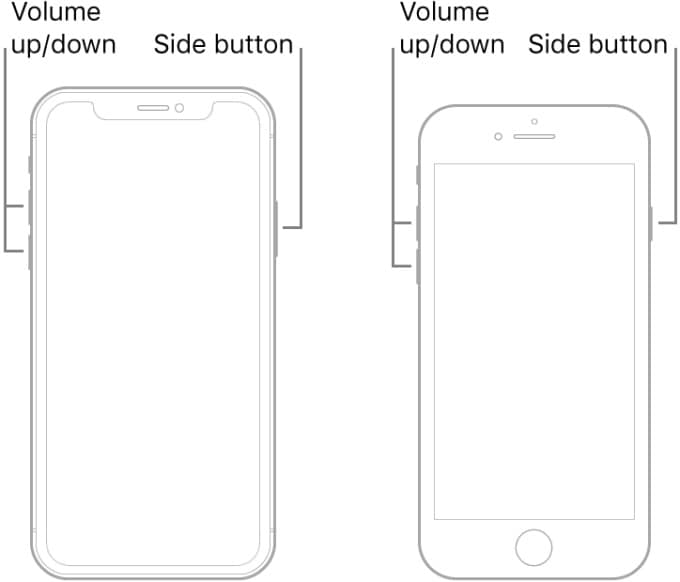
3.2 So erzwingen Sie einen Neustart eines iPhone 7 oder iPhone 7 plus, um zu beheben, dass das iPhone beim Apple-Logo hängen bleibt
Das iPhone 7 und das iPhone 7 Plus funktionieren etwas anders als die Vorgängermodelle, aber zum Glück ist der Prozess immer noch fast derselbe.
- Drücken Sie gleichzeitig die Sleep/Wake- und die Leiser-Taste.
- Lassen Sie die Tasten los, wenn das Apple-Logo angezeigt wird.
- Hoffentlich startet Ihr iPhone normal neu – wenn ja, ist das Problem behoben!

3.3 So erzwingen Sie einen Neustart des iPhone 6S, iPhone SE (1. Generation) oder früher, um zu beheben, dass das iPhone beim Apple-Logo hängen bleibt
- Drücken Sie gleichzeitig die Home- und die Sleep/Wake-Taste.
- Wenn Sie das Apple-Logo sehen, ist es an der Zeit, die Tasten loszulassen.
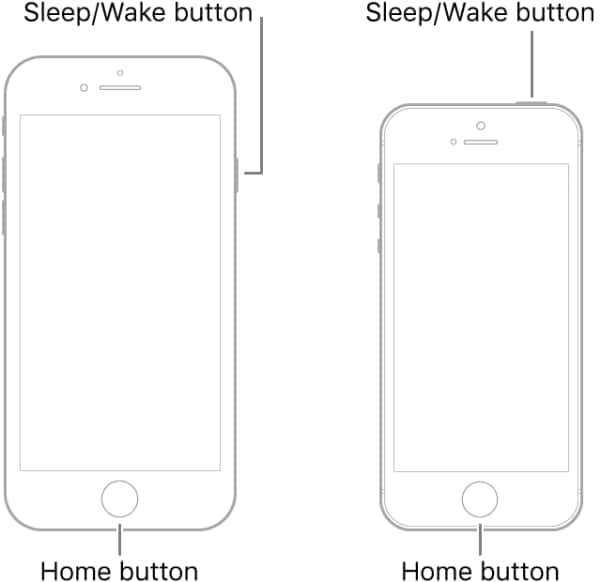
Teil 4. Stellen Sie das iPhone wieder her, um das Problem zu beheben, dass das iPhone im Wiederherstellungsmodus auf dem Logo hängen bleibt
Ok, es ist soweit gekommen. Sie müssen Ihr iPhone im Wiederherstellungsmodus wiederherstellen, um das Problem mit dem eingefrorenen Apple-Logo zu lösen. Denken Sie daran – dies bedeutet, dass alle Daten auf Ihrem iPhone gelöscht werden. Sie sollten sicherstellen, dass Sie die neuesten haben Sicherung Ihres iPhones und Ihr Computer ist mit der aktuellsten Version von iTunes ausgestattet. Dann beginnen Sie mit der Reparatur iPhone auf Apple-Logo stecken mit den folgenden Schritten:
4.1 Für iPhone 8/8 Plus, iPhone X, iPhone 11, iPhone 12, iPhone 13:
- Verbinden Sie Ihr iPhone mit dem Computer und öffnen Sie iTunes oder Finder auf einem Mac mit macOS Catalina 10.15 oder neuer.
- Drücken Sie kurz die Lauter-Taste. Drücken Sie kurz die Leiser-Taste.
- Halten Sie dann die Seitentaste gedrückt, bis der Bildschirm „Mit iTunes verbinden“ angezeigt wird.
Nachdem Sie das iPhone erfolgreich in den Wiederherstellungsmodus versetzt haben, klicken Sie im Dialogfeld auf Wiederherstellen und befolgen Sie die Anweisungen auf dem Bildschirm, um Ihr iPhone wiederherzustellen und das Problem „iPhone hängt am Apple-Logo“ zu beseitigen.
Das könnte Sie interessieren: Wie kann ich nach der Wiederherstellung verlorene iPhone-Daten wiederherstellen?
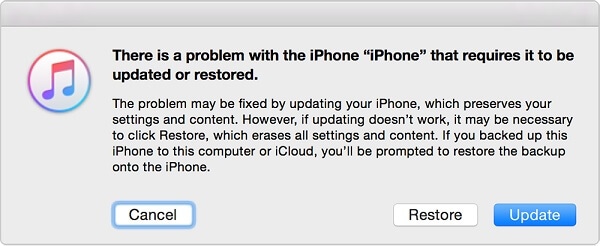
4.2 Für Ihr iPhone 7 oder iPhone 7 ist der Prozess ähnlich, aber etwas anders.
- Verbinden Sie Ihr iPhone mit dem Computer und öffnen Sie iTunes/Finder.
- Halten Sie gleichzeitig die Ein- / Aus-Taste und die Leiser-Tasten gedrückt.
- Sie sehen auch den weißen Apple-Logo-Bildschirm. Halten Sie einfach die beiden Tasten gedrückt, bis Sie den Bildschirm zum Verbinden mit iTunes sehen.
4.3 Für iPhone 6s oder früher:
- Verbinden Sie Ihr iPhone mit dem Computer und öffnen Sie iTunes/Finder.
- Drücken Sie gleichzeitig die Home- und die Power-Taste.
- Halten Sie die beiden Tasten gedrückt, bis Sie sehen, dass Ihr iPhone von iTunes/Finder erkannt wird.
Musste sagen, dass auf diese Weise alle Daten auf Ihrem iPhone gelöscht werden. Wenn Sie Ihre Daten auf Ihrem iPhone behalten möchten, empfehle ich Ihnen dennoch, DrFoneTool System Repair auszuprobieren Teil 2.
Teil 5. Stellen Sie das iPhone wieder her, um das iPhone im DFU-Modus beim Logo hängen zu lassen
Zu diesem Zeitpunkt haben Sie den 1st und 4th Schritt, und Sie sind mit Ihrem Latein am Ende. Obwohl wir Ihnen empfehlen, zu Schritt 1 zu gehen und DrFoneTool zu verwenden, könnten Sie sich entscheiden, eine DFU-Wiederherstellung (Standard-Firmware-Update) zu versuchen. Dies ist die ernsthafteste Art der iPhone-Wiederherstellung und sollte nur als letzte Option verwendet werden. Es führt zu einem vollständigen und irreversiblen Datenverlust, also sagen Sie nicht, wir hätten Sie nicht gewarnt!
5.1 Reparieren Sie iPhone 8/8 Plus, iPhone X, iPhone 11 und iPhone 12, iPhone 13, die im DFU-Modus auf dem Apple-Logo hängen bleiben, Sie können diesen Schritten folgen.
- Schließen Sie Ihr iPhone 12 oder iPhone 13 an Ihren Mac oder PC an.
- Stellen Sie sicher, dass iTunes/Finder ausgeführt wird.
- Drücken Sie kurz die Lauter-Taste und lassen Sie sie wieder los.
- Drücken Sie kurz die Leiser-Taste und lassen Sie sie wieder los.
- Halten Sie dann die Power/Slide-Taste gedrückt, bis der Bildschirm schwarz wird.
- Halten Sie dann die Leiser-Taste gedrückt, während Sie die Seitentaste weiterhin gedrückt halten.
- Lassen Sie nach 5 Sekunden die Seitentaste los, aber halten Sie die Leiser-Taste weiterhin gedrückt, bis Sie sehen, dass „iTunes ein iPhone im Wiederherstellungsmodus erkannt hat“. aufpoppen.
Nachdem Sie das iPhone in den DFU-Modus versetzt haben, klicken Sie im iTunes-Popup-Fenster auf die Schaltfläche OK und dann auf Wiederherstellen, um Ihr iPhone im DFU-Modus wiederherzustellen.
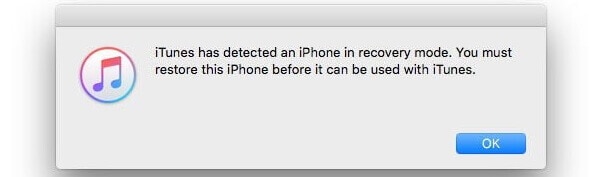
5.2 iPhone 7 und 7 Plus reparieren, wenn das Apple-Logo im DFU-Modus hängen bleibt, Sie können diesen Schritten folgen.
- Verbinden Sie Ihr iPhone über USB mit Ihrem PC oder Laptop und schalten Sie iTunes/Finder ein.
- Halten Sie die Leiser-Taste und die Einschalttaste gleichzeitig mindestens 8 Sekunden lang gedrückt.
- Lassen Sie die Power-Taste los, aber halten Sie die Leiser-Taste gedrückt. Sie sollten eine Meldung sehen, die besagt: „iTunes hat ein iPhone im Wiederherstellungsmodus erkannt“.
- Wenn Sie die Lautstärketaste loslassen, sollte Ihr Bildschirm vollständig schwarz werden (wenn dies nicht der Fall ist, müssen Sie den Vorgang wiederholen).
- An diesem Punkt können Sie Ihr iPhone mit iTunes im DFU-Modus wiederherstellen.
5.3 Beheben Sie das iPhone 6S, iPhone SE (1. Generation) oder frühere Versionen, die im DFU-Modus auf dem Apple-Logo hängen bleiben, befolgen Sie die nachstehenden Schritte.
- Halten Sie die Sleep/Wake-Taste und die Home-Taste gleichzeitig gedrückt.
- Halten Sie die beiden Tasten etwa acht Sekunden lang gedrückt und lassen Sie dann nur die Sleep/Wake-Taste los.
- Halten Sie die Home-Taste gedrückt, bis Ihr iPhone vom Computer erkannt wird.
- Klicken Sie auf „OK“, um das iPhone über den DFU-Modus wiederherzustellen.
Außerdem sind einige nützliche DFU-Tools sehr hilfreich, wenn Sie das iPhone im DFU-Modus starten müssen.
Teil 6. Was ist, wenn das Problem durch Hardwareprobleme verursacht wird?
Wenn Ihr iPhone auf dem Apple-Logo hängen bleibt und Sie die oben genannten Lösungen ausprobiert haben, liegt das Problem möglicherweise an Ihrer Hardware und nicht an einem Softwareproblem. Wenn dies der Fall ist, sollten Sie einige Dinge tun:
- Vereinbaren Sie online oder telefonisch einen Termin zur Fehlerbehebung mit Apple-Unterstützung.
- Gehen Sie in einen Apple Store, um zu sehen, ob sie das Problem einschätzen und diagnostizieren können.
- Wenn die Garantie für Ihr iPhone abgelaufen ist und die Apple Geniuses hohe Preise anbieten, können Sie jederzeit den Rat eines unabhängigen Technikers einholen.
Gelöst: iPhone wird das hängengebliebene Apple-Logo los
Wir alle wissen, wie frustrierend es sein kann, auf sein Telefon zu starren und nur den Bildschirm zu sehen, der auf dem Apple-Logo klebt. Wenn Sie das Apple-Logo zu oft auf Ihrem Startbildschirm gesehen haben, ist es endlich an der Zeit, das Problem endgültig zu beheben. Zum Glück sollte Ihr Telefon mit den oben aufgeführten Schritten und den Ratschlägen, die wir in diesem Artikel enthalten haben, innerhalb kürzester Zeit wieder betriebsbereit sein. Viel Glück!
Neueste Artikel

